一、环境要求
Windows系统
Java8环境
Solr7.7.2
二、安装
下载地址 https://lucene.apache.org/solr/downloads.html
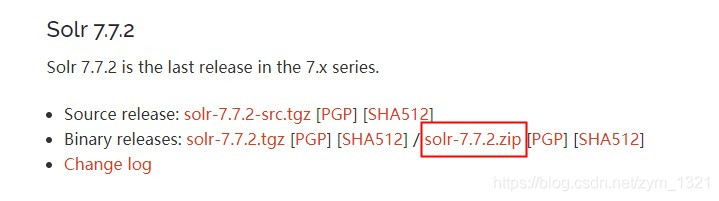
solr5以前solr的启动都有tomcat作为容器,但是从solr5以后solr内部集成jetty服务器,特别容易安装,下载安装包并解压,直接在bin目录下solr start就启动了

启动后直接访问 http://localhost:8983/solr/#/

成功进入该页面表示solr启动成功
三、常用命令
solr start 启动solr服务(默认端口号8983)
solr start –p 端口号 启动solr服务(可指定端口)
solr restart –p 端口号 重启solr服务
solr stop –p 端口号关闭solr服务
solr create –c name 创建一个core实例
四、创建core
solr create –c name

页面刷新即可看到新创建的core

五、配置IK分词
solr自带了一些中文分词器,比较好用的是SmartChineseAnalyzer,但是扩展性比较差不能自定义扩展中文词库,所以这里选择使用IKAnalyzer,这是第三方的一个分词器可以很好的扩展中文词库
可使用该地址下载:ikanalyzer-solr5.zip
将下图中的两个jar包复制到E:\solr-7.7.2\server\solr-webapp\webapp\WEB-INF\lib目录下

E:\solr-7.7.2\server\solr-webapp\webapp\WEB-INF目录下创建classes目录,并复制下图文件

(关于词库文件和停用词库文件,更新后需重启Solr且索引数据需要重新导入才能生效)
进入之前新创建的core目录,在E:\solr-7.7.2\server\solr\zym\conf 目录下managed-schema文件中增加如下配置
<fieldType name="text_ik" class="solr.TextField">
<analyzer type="index" useSmart="false" class="org.wltea.analyzer.lucene.IKAnalyzer" />
<analyzer type="query" useSmart="true" class="org.wltea.analyzer.lucene.IKAnalyzer" />
</fieldType>

保存后重启solr、刷新页面

至此,简单版的安装、使用、分词结束
文章仅作为个人学习整理








 本文档详细介绍了如何在Windows环境下安装Solr 7.7.2,包括从Apache官网下载、集成Jetty服务器启动、访问验证以及常用命令。接着,通过步骤演示如何创建新的Core实例,并重点讲解如何配置IKAnalyzer中文分词器,包括添加所需库文件、创建classes目录、添加配置文件到managed-schema,并提醒更新词库后需重启Solr和重新导入索引数据。
本文档详细介绍了如何在Windows环境下安装Solr 7.7.2,包括从Apache官网下载、集成Jetty服务器启动、访问验证以及常用命令。接着,通过步骤演示如何创建新的Core实例,并重点讲解如何配置IKAnalyzer中文分词器,包括添加所需库文件、创建classes目录、添加配置文件到managed-schema,并提醒更新词库后需重启Solr和重新导入索引数据。
















 360
360

 被折叠的 条评论
为什么被折叠?
被折叠的 条评论
为什么被折叠?








